怎样在wps中插入数学公式呢?下面就来介绍一下如何操作 。

文章插图
怎样在wps中插入数学公式1、打开WPS文档 。
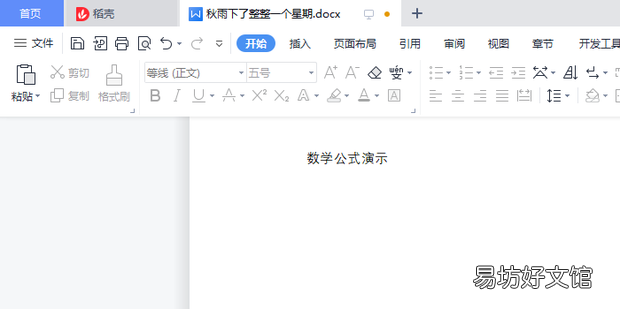
文章插图
2、点击上方菜单栏中的插入 。
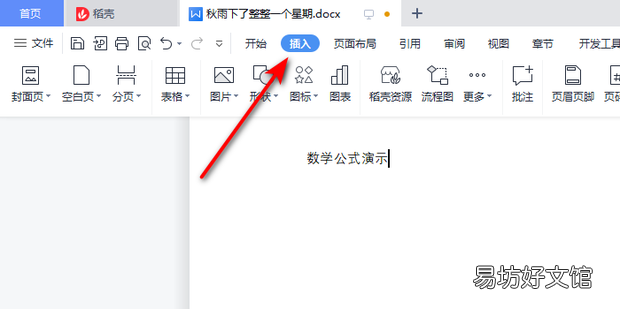
文章插图
3、选择公式 。
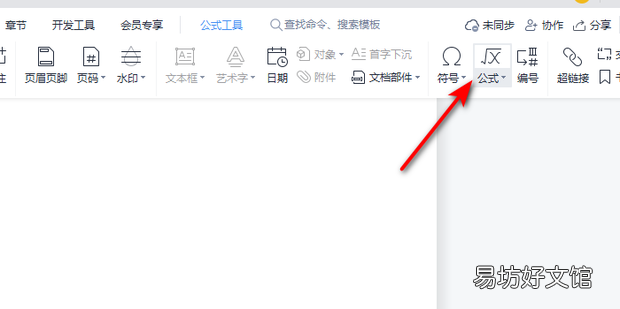
文章插图
4、调出公式输入栏 。
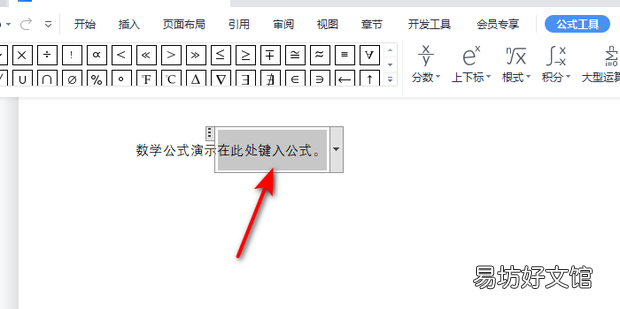
文章插图
5、选择上下标工具,可以输入带上下标的公式 。
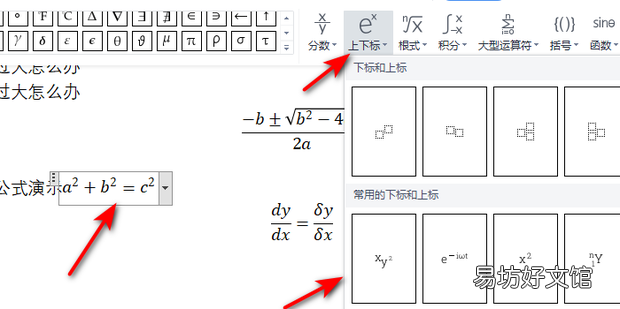
文章插图
6、选择分数工具,可以输入分数公式 。
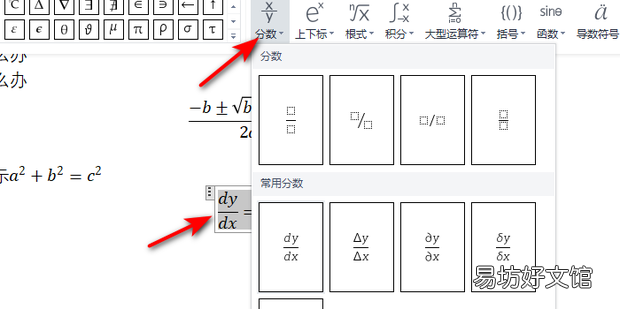
文章插图
7、用根式工具可以输入带根式的公式 。
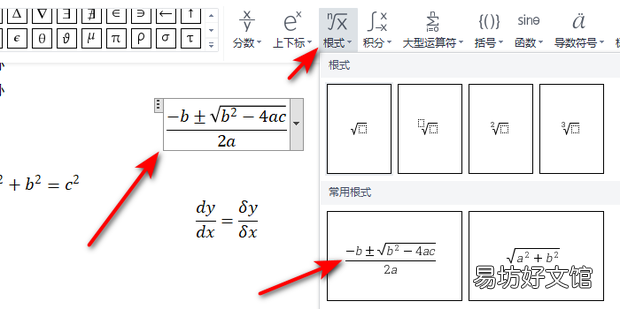
文章插图
8、可以在上方符号栏,手动选择运算符号输入公式 。
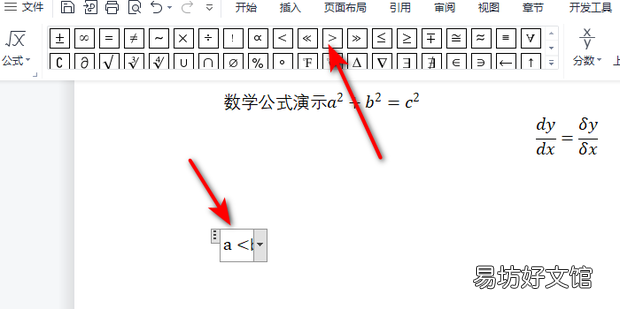
文章插图
9、也可以根据需要使用上方其他公式工具输入函数、导数、积分等公式 。
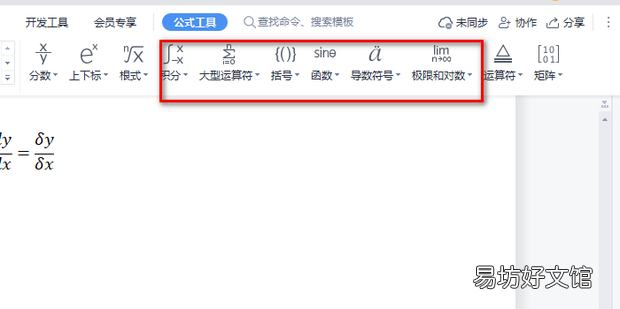
文章插图
推荐阅读
- 梦想三国在哪里可以看 梦想三国故事简介
- 桑蚕丝洗了小妙招
- 世界任务战斗仍在继续怎么做
- 我的爱情在他心里居然这么一钱不值
- 拳皇高尼茨女儿莉安娜剧情介绍 高尼茨的女儿
- 软件冲突怎么办
- 微博的草稿在哪里
- WPS表格怎么取消共享
- 芙蓉花茶的功效:芙蓉花茶可降血压
- 大学生在迪卡侬的兼职 面试兼职流程





